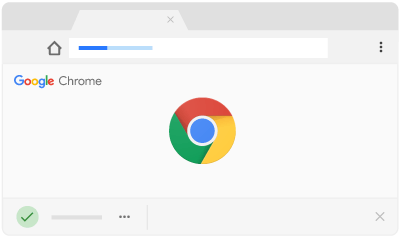
Для пользователей Google Chrome, загрузка файлов в Google Chrome имеет особый опыт; кроме того факта, что загруженные файлы можно было сохранять и открывать в Chrome (или открывать прямо из связанного приложения).
Бывают случаи, когда мы очень согласны на несколько загрузок в наших браузерах; Chrome, конечно же, браузер, поэтому может разрешать несколько загрузок, но не так, как привыкли пользователи.
Связанный:
- iPhone не может принимать звонки или текстовые сообщения, вот реальное решение
- 10 лучших программ для очистки вашего Mac
- Как исправить «iMessage ожидает активации»
- Как исправить отсутствие текстовых или текстовых уведомлений или звуков на iPhone
- Как вернуть клавиатуру Emoji на вашем iPhone
Это привело к тому, что пользователи выбрали другие браузеры в качестве предпочтительных браузеров для загрузки нескольких файлов. Это не означает, что Google Chrome не может делать то же самое.
Это всего лишь означает, что Google Chrome принимает меры безопасности против многократных загрузок; он защищает пользователя от вредоносных веб-сайтов, которые будут использовать окно многократной загрузки для распространения вирусов и других вредоносных нежелательных материалов.
Когда в браузере включена функция загрузки нескольких файлов, веб-сайты будут пытаться загружать дополнительные файлы всякий раз, когда это возможно.
Хотя намерение, стоящее за этим, в большинстве случаев честное и целенаправленное, некоторые теневые веб-сайты определенно используют функцию загрузки файлов, которые вам не нужны, на ваше устройство, или, что еще хуже, вирус.
Google Chrome не хочет этого, поэтому по умолчанию он не разрешает несколько загрузок и скрывает возможность разрешить это.
Если вы действительно хотите, чтобы веб-сайты, которые вы посещаете, загружали несколько файлов в Google Chrome, есть способ, и этот пост покажет вам, как это сделать.
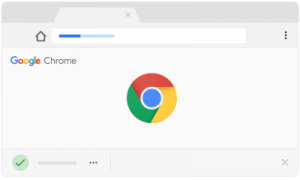
Как включить загрузку нескольких файлов в Google Chrome
Прямо, чтобы изменить настройки в Google Chrome, чтобы вы могли иметь несколько загрузок на вашем устройстве. Первое, что нужно сделать, это, конечно же, открыть Chrome браузер.
Находясь в среде браузера, зайдите в Меню который вы можете найти в правом верхнем углу экрана; в Меню выберите Настройки.
Кроме того, вы можете получить доступ к настройкам Chrome, открыв адресную строку и введя хром: // Настройки (это здорово, если занудный способ получить доступ к настройкам)
Попав в настройки, вы прокрутите вниз до нижней части экрана, чтобы найти Фильтр; выберите его и зайдите в Раздел конфиденциальности и безопасности. Находясь там, выберите Настройки контента.
На экране настроек содержимого выберите Автоматические загрузки. Когда вы это сделаете, вы увидите одну из двух настроек: «Не позволяйте любому сайту автоматически загружать несколько файлов, либоЗапрашивать, когда сайт пытается загрузить файлы автоматически после первого файла (рекомендуется)».
Если это прежняя опция настроек, вам нужно будет выбрать тумблер, чтобы включить загрузку нескольких файлов; если это последний вариант настроек, вам не потребуется предпринимать дальнейших действий, так как это означает, что настройки уже включены.
Закройте окно настроек, как только вы закончите, и у вас есть несколько загрузка файлов включена. Еще одна вещь, которую следует отметить, это то, что вы можете заблокировать или разрешить загрузку нескольких файлов для каждого веб-сайта.
Для этого просто зайдите в Окно автоматической загрузки, вы видите возможность блокировать или разрешать определенные отдельные веб-сайты. Это полезно, когда вы уверены, что не хотите, чтобы некоторые определенные веб-сайты сохраняли скачивание файлов в фоновом режиме.
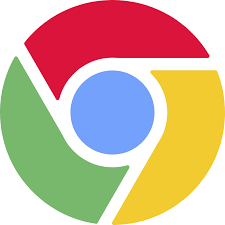






Оставьте комментарий